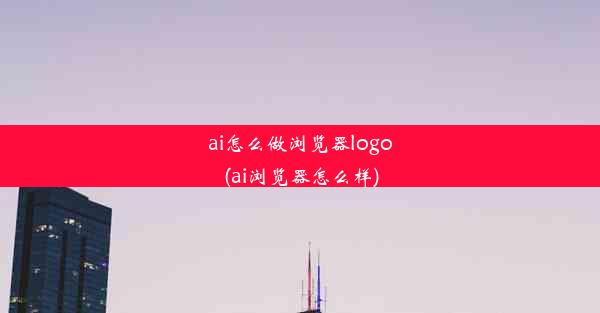win7谷歌无法打开网页怎么回事—win7谷歌浏览器无法打开网页
 谷歌浏览器电脑版
谷歌浏览器电脑版
硬件:Windows系统 版本:11.1.1.22 大小:9.75MB 语言:简体中文 评分: 发布:2020-02-05 更新:2024-11-08 厂商:谷歌信息技术(中国)有限公司
 谷歌浏览器安卓版
谷歌浏览器安卓版
硬件:安卓系统 版本:122.0.3.464 大小:187.94MB 厂商:Google Inc. 发布:2022-03-29 更新:2024-10-30
 谷歌浏览器苹果版
谷歌浏览器苹果版
硬件:苹果系统 版本:130.0.6723.37 大小:207.1 MB 厂商:Google LLC 发布:2020-04-03 更新:2024-06-12
跳转至官网

随着互联网的普及,谷歌浏览器因其简洁的界面和强大的功能,成为了许多用户的首选。有些Win7系统的用户在使用谷歌浏览器时可能会遇到无法打开网页的问题。本文将为您分析可能导致Win7谷歌浏览器无法打开网页的几个原因。
一:网络连接问题
1. 检查您的网络连接是否正常。如果您的网络连接不稳定或者已经断开,那么谷歌浏览器自然无法打开网页。
2. 可以尝试重新启动路由器或重新连接网络,看是否能够解决问题。
3. 如果您使用的是无线网络,请确保无线信号稳定,并且您的设备已经成功连接到无线网络。
二:浏览器设置问题
1. 谷歌浏览器的设置可能会影响到网页的加载。您可以尝试检查浏览器的设置,看是否有误设置导致无法打开网页。
2. 打开谷歌浏览器,点击右上角的三个点,选择设置。
3. 在设置页面中,查找与网络相关的选项,例如网络连接或代理设置,确保它们是正确的。
三:浏览器缓存问题
1. 浏览器缓存可能会积累大量的临时文件,导致网页加载缓慢甚至无法打开。
2. 您可以尝试清除浏览器缓存来解决这个问题。
3. 在谷歌浏览器中,点击右上角的三个点,选择更多工具,然后点击清除浏览数据。
4. 在弹出的窗口中,勾选浏览历史记录、下载、缓存等选项,然后点击清除数据。
四:插件或扩展程序问题
1. 安装的插件或扩展程序可能会与谷歌浏览器发生冲突,导致无法打开网页。
2. 尝试禁用或卸载最近安装的插件或扩展程序,看是否能够解决问题。
3. 在谷歌浏览器中,点击右上角的三个点,选择更多工具,然后点击扩展程序。
4. 在扩展程序页面中,禁用或卸载可疑的插件或扩展程序。
五:系统安全软件问题
1. 系统安全软件可能会误判某些网页为恶意网站,从而阻止谷歌浏览器打开这些网页。
2. 请检查您的系统安全软件设置,看是否有误判的网页被阻止。
3. 如果有,请将相关网页添加到安全软件的信任列表中。
六:操作系统问题
1. Win7操作系统本身可能存在一些问题,导致谷歌浏览器无法正常工作。
2. 您可以尝试更新操作系统,修复已知的问题。
3. 打开控制面板,点击系统和安全,然后点击Windows更新,检查并安装最新的更新。
七:寻求专业帮助
1. 如果以上方法都无法解决问题,那么可能是更复杂的技术问题。
2. 在这种情况下,建议您寻求专业的技术支持,或者联系谷歌浏览器客服获取帮助。
3. 提供详细的错误信息和操作步骤,以便技术人员能够更快地定位问题并提供解决方案。